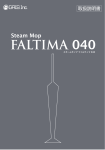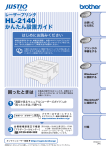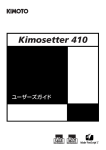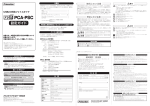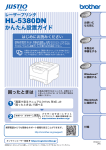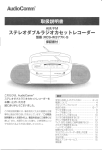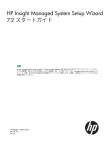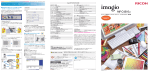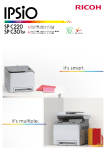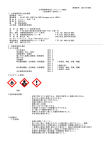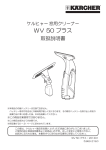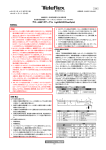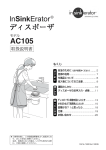Download ダウンロード
Transcript
クイックセットアップガイド エネルギースタープログラム 国際エネルギースタープログラム 国際エネルギースタープログラムは、コンピューターをはじめとしたオフィス機器の省エネルギー化推進のための国 際的なプログラムです。このプログラムは、エネルギー消費を効率的に抑えるための機能を備えた製品の開発、普及 の促進を目的としたもので、事業者の自主判断により参加することができる任意制度となっています。対象となる製 品はコンピューター、ディスプレイ、プリンター、ファクシミリ、複写機、スキャナー、複合機のオフィス機器で、 それぞれの基準ならびにマークは参加各国の間で統一されています。 取扱説明書の構成 本機には、以下の取扱説明書が同梱されています。 クイックセットアップガイド (本書) 必ず本書からお読みください。 プリンタを使えるようにするための準備について記載しています。 ユーザーズガイド (CD-ROM) 付属の CD-ROM には、ユーザーズガイドが PDF 形式で収録されています。 ユーザーズガイドには、プリンタの使いかたやメンテナンス方法、困ったときの 対処方法などを記載しています。 また、クイックセットアップガイド(本書)も PDF 形式で収録されています。 • パソコンにプリンタドライバをインストールすると、Windows のスタートメニューからユーザーズガイドを閲覧できます。 [スタート]メニューから、[すべてのプログラム(プログラム)]-[RICOH IPSiO SP 3100]-[ユーザーズガイド]を 選んでください。 • 付属の CD-ROM のトップメニューから[ユーザーズガイド]を閲覧することもできます。 • 最新の「ユーザーズガイド」、「クイックセットアップガイド」は、リコーのホームページ (http://www.ricoh.co.jp/download/index.html)から入手できます。 本書のみかた ■ 本書で使用されている記号 本書では、下記の記号が使われています。 ಕփ お使いいただく上での注意事項、制限事項などを記載しています。 知っていると便利なことや、補足を記載しています。 参照先などを記載しています。 取扱説明書への参照先を記載しています。 1 各部の名称 Toner(トナー) トナーの残量が少なくなったことやトナーがなくなったことを示すランプです。 Drum(ドラム) ドラムユニットの寿命が少なくなったことを示すランプです。 Paper(用紙) 手差しトレイや給紙トレイに用紙がなくなったこと、紙づまりや給紙ミスが 起こったことなどを示すランプです。 Status(ステータス) プリンタの状態を示すランプです。 Job Cancel(ジョブ キャンセル) 印刷をキャンセルするときに使用するボタンです。 Go ボタン(エラー解除、用紙排出、節電復帰) 解除可能なエラーを解除するとき、またスリープ状態から復帰するときなど に押すボタンです。 詳細は、 「ユーザーズガイド」の「操作パネルの使いかた」をお読みください。 ランプによるプリンタの状態表示 : 点滅 電源 OFF スリープ状態 ウォーミング アップ中 印刷可能状態 : 点灯 データ受信中 : 消灯 プリンタメモリに 印字データあり Toner Drum Paper Status (緑) トナー 残りわずか Toner (黄)※ トナー寿命 (緑) ドラムユニット カバーオープン 、 寿命 メモリフル等 トレイ 用紙切れ サービス コール (黄) (黄)※ (黄) Paper (緑) (赤) (緑) ※ 2 秒間点灯、3 秒間消灯を交互に繰り返します。 詳細は、 「ユーザーズガイド」の「操作パネルの使いかた」をお読みください。 2 (黄) (黄) Drum Status (黄) (赤) (黄) (黄) (赤) (赤) 安全にお使いいただくために このたびは本機をお買い上げいただきまして誠にありがとうございます。 この「クイックセットアップガイド」は、お客様や他の人々への危害や財産への損害を未然に防ぎ、本機を安全 にお使いいただくために、守っていただきたい事項を示しています。 警告 誤った取り扱いをすると、人が死亡または重傷を負う可能性がある内容を示します。 注意 誤った取り扱いをすると、人が傷害を負ったり、物的損害の発生が想定される内容を示します。 お願い ご使用いただく上での注意事項、制限事項などの内容を示しています。 「してはいけないこと」を示しています。 「しなければいけないこと」を示しています。 「さわってはいけないこと」を示しています。 「電源プラグを抜くこと」を示しています。 「分解してはいけないこと」を示しています。 「火気に近づけてはいけないこと」を示しています。 「水場で使ってはいけないこと」を示しています。 「必ずアース線を接続すること」を示しています。 「火災の危険があること」を示しています。 「火傷の危険があること」を示しています。 3 電源についてのご注意 火災や感電、やけどの原因になります。 警告 ● 電源は AC100V 、50Hz または 60Hz でご使用ください。 ● 日本国内のみでご使用ください。 ● ぬれた手で電源コードを抜き差 ししないでください。 海外ではご使用になれません。 ● 電源コードを抜くときは、コー ドを引っぱらずにプラグの本体 (金属でない部分)を持って抜い てください。 ● 電源コードの上に重い物をのせ たり、引っぱったり、束ねたり しないでください。 ● 電源プラグや AC アダプタは根 元まで確実に差し込んでくださ い。 ● 傷んだプラグやゆるんだコンセントは使用しないでください。 ● アース線のない延長用コードを 使用しないでください。保護動 作が無効になります。 ● 同梱されている電源コードは、本機専用です。本機以外に使用しない でください。また、同梱されている電源コード以外は本機に使用しな いでください。 ● タコ足配線 はしないで くださ い。 ● 必ずアース線を接続してください 万一漏電した場合の感電防止や外部からの電圧(雷など) がかかったとき本機を守るため、 アース線を接続してください。 アース線の接続は、必ず電源コードをコンセントにつなぐ前に行ってください。 また、アース線を外すときは、必ず電源スイッチを切り、電源コードをコンセントから抜いた後でアース線を外してく ださい。 ● 接続するところ 例) ・電源コンセントのアース端子 ・銅片などを 65cm 以上、地中に埋めたもの ・接地工事(第3種)が行われているアース端子 4 ● 絶対に接続してはいけないところ 例) ・電話専用アース線 ・避雷針 ・ガス管 注意 ● 雷がはげしいときは、電源コー ドをコンセントから抜いてくだ さい。 ● 電源コードはコンセントに確実 に差し込んでください。 お願い ● 電源コンセントの共用にはご注 意ください。 コピー機などと同じ電源は避け てください。 5 このような場所に置かないで 以下の場所には設置しないでください。故障や変形、火災の原因となります。 警告 ● 湿度の高い場所 浴室や加湿器などのそばに置かな いでください。 注意 ● 温度の高い場所 直射日光の当たるところ、 暖房設備などのそば ● 不安定な場所 ぐらついた台の上や傾いたところ ● 油飛びや湯気の当たる場所 調理台などのそば お願い ● いちじるしく低温な場所 製氷倉庫など ● 磁気の発生する場所 テレビ、ラジオ、スピーカー、こた つなど ● 高温、多湿、低温の場所 本機をご使用いただける環境の範 囲は次のとおりです。 温度:10 ~ 32.5 ℃ 湿度:20 ~ 80% (結露なし) ● 壁のそば 本体を正しく使用し性能を維持す るために設置スペースを確保して ください。 6 ● 傾いたところ 水平な机、台の上に設置してくださ い。傾いたところに置くと正常に動 作しない場合があります。 ◎ 急激に温度が変化する場所 ◎ 風が直接あたる場所 (クーラー、換気口など) ◎ ホコリ、鉄粉や振動の多い場所 ◎ 換気の悪い場所 ◎ 揮発性可燃物やカーテンに近い 場所 ◎ じゅうたんやカーペットの上 もしもこんなときには 下記の状況でそのまま使用すると火災、感電の原因となります。必ず電源コードをコンセントから抜いてください。 警告 ● 煙が出たり、異臭がしたとき ● 本機を落としたり、破損したとき すぐに電源コードをコンセントから抜いて、サービス実 施店にご相談ください。 お客様による修理は危険ですから絶対におやめくださ い。 ● 内部に水が入ったとき 電源コードをコンセントから抜いて、サービス実施店に ご相談ください。 ● 内部に異物が入ったとき 電源コードをコンセントから抜いて、サービス実施店に ご相談ください。 電源コードをコンセントから抜いて、サービス実施店に ご相談ください。 ● こぼれたトナーは、ほうきで掃除するか、固く絞った布などでふき取ってください。掃除機でトナーを吸 い取ると、吸い取ったトナーが掃除機の内で粉じん発火し、爆発する恐れがあります。 その他のご注意 故障や火災、感電、けがの原因となります。 警告 ● 分解しないでください。 火災、感電の原因となります。 ● 本機の近くで可燃性のスプレー などは使用しないでください。 火災、感電の原因となります。 ● 改造しないでください。 修理などはサービス実施店にご相 談ください。 ● 本機の上に水、薬品などを置か ないでください。 ● 印刷直後は、プリンタ内部がたいへん高温になっています。フロント カバーまたは背面排紙トレイを開ける際には、下図の網掛けした部分 には絶対に手を触れないでください。 7 警告 ● 本機には下図のような警告ラベルが表示されています。警告ラベルの内容を十分に理解し、記載事項を守っ て作業を行ってください。また、警告ラベルがはがれたり、傷ついたりしないように十分に注意してください。 ● 本機の内部には、電圧の高い箇所があります。本機を清掃 するときは、必ず電源を切り、コンセントから電源コード を抜いてください。 ● トナーまたは使用済みトナーを 吸い込んだ場合は、多量の水で うがいをし、空気の新鮮な場所 に移動してください。 必要に応じて医師の診断を受けて ください。 ● トナー、使用済みトナー、また はトナーの入った容器は、火気 のある場所に保管しないでくだ さい。引火して、火災によるや けどの原因になります。 ● トナーまたは使用済みトナーが 目に入った場合は、直ちに大量 の水で洗浄してください。 必要に応じて医師の診断を受けて ください。 ● 皮膚にトナーまたは使用済みト ナーがついた場合は、付着した 場所を石鹸水でよく洗い流して ください。 ● 紙詰まりの処置やトナーを交換するときは、トナーが衣服や皮膚につ かないようにしてください。トナーが手などの皮膚についた場合は、 石鹸水でよく洗い流してください。 衣服についた場合は、冷水で洗い流してください。温水ではトナーが布に染 み付き、汚れが取れなくなることがあります。 注意 ● 火気を近づけないでください。 故障や火災・感電の原因となりま す。 ● アース線について 万一漏電した場合の感電防止や外 部から雷などの電圧がかかったと きに本機を守るため、アース線を取 り付けてください。 ● クリーニングには水か中性洗剤 をご使用ください。 シンナーやベンジンなどの揮発性 有機溶剤を使用すると、本機の表面 が損傷を受けます。 ● アンモニアを含有するクリーニ ング材料を使用しないでくださ い。 プリンタ本体およびトナーカート リッジに損傷を与えます。 8 お願い ● 落下、衝撃を与えないでくださ い。 ● 動作 中に電源コ ードを抜い た り、開閉部を開けたりしないで ください ● 本機の上に物を置かないでくだ さい。 ● 室内温度を急激に変えないでく ださい。 ● 指定以外の部品は使用しないで ください。 ● 本機に貼られているラベル類は はがさないでください。 装置内部が結露する恐れがありま す。 用紙について お願い ● 使用する用紙にはご注意ください。 ● 保管は直射日光、高温、多湿を 避けてください。 しわ、折れのある紙、湿っている紙、ミシン目の入った紙、印刷済みの紙、 カールした紙などは使用しないでください。 9 目次 取扱説明書の構成 ...................................... 1 本書のみかた ............................................. 1 各部の名称 ................................................. 2 ランプによるプリンタの状態表示 .............. 2 安全にお使いいただくために ..................... 3 電源についてのご注意 ......................................... 4 このような場所に置かないで ............................... 6 もしもこんなときには ......................................... 7 その他のご注意 .................................................... 7 用紙について ....................................................... 9 目次 ......................................................... 10 STEP1 お使いになる前に ...............11 付属品を確認する .................................... 12 CD-ROM の内容 ...................................... 14 接続環境 .................................................. 15 CD-ROM を起動する ............................... 16 STEP2 プリンタの準備をする .........17 ドラムユニットをセットする ................... 18 用紙をセットする .................................... 19 テストページを印刷する .......................... 20 STEP3 パソコンに接続する ............21 プリンタドライバをインストールする ..... 22 USB ケーブルで接続する場合 ............................ 22 パラレルケーブルで接続する場合 ...................... 24 この続きは… ........................................... 25 オプション製品のご案内 .................................... 25 消耗品 ............................................................... 25 プリンタの輸送 ........................................ 26 規格 ......................................................... 27 商標について ........................................... 27 付録 ......................................................... 28 10 11 STEP2 プリンタの準備をする STEP3 パソコンに接続する STEP1 お使いになる前に STEP1 お使いになる前に 本機を箱から出し、付属品の確認を行います。 お使いになる前に 1 付属品を確認する 箱の中に下記の部品がそろっていることを確かめてください。本機は、厳重な品質管理と検査を経て出荷してお りますが、万一足りないものがあったり、違うものが入っていたり、破損していたりした場合は、サービス実施 店にご連絡ください。 ● プリンタ本体 1 7 2 3 4 6 1 フロントカバーリリースボタン 2 操作パネル 3 排紙トレイ用紙ストッパー 4 フロントカバー 5 給紙トレイ 6 電源スイッチ 7 排紙トレイ 8 手差しトレイ 5 8 ● ドラムユニット (トナーカートリッジ含む) ● 電源コード ● はがき印刷サポート ・ リコー製品サービス相談窓口一覧 ・ マイバンク& QA 登録票 ・ お客様登録はがき、 (仮)保証書 ・ IPSiO コールセンターシール ・ 個人情報の取り扱いについて ● 取扱説明書 クイックセットアップガイド(本書) 12 ユーザーズガイド(CD-ROM に入っています) STEP1 ■ プリンタ本体とパソコンをつなぐケーブルは同梱されておりません。下記のいずれかのケーブルをお買い求めの上、 お使いください。 ○USB ケーブル ・ USB2.0 プリンタケーブル(商品コード:509600) USB プリンタケーブル 2.5m ○パラレルケーブル ・ LP インターフェースケーブル タイプ 4S(商品コード:307470) IBM PS/V シリーズ、各社 DOS/V 機、PC-98NX シリーズ 双方向通信対応 1.5m ・ LP インターフェースケーブル タイプ 4B(商品コード:307274) IBM PS/V シリーズ、各社 DOS/V 機、PC-98NX シリーズ 双方向通信対応 2.5m お使いになる前に ಕփ ■ 箱を開けたときは 13 STEP2 プリンタの準備をする STEP3 パソコンに接続する 箱から本機を取り出したときは、シールやカバーを外してください。 また、箱や梱包材は廃棄せずに保管してください。再びプリンタを梱包し、輸送する際に必要になります。 お使いになる前に 2 CD-ROM の内容 付属の CD-ROM をパソコンの CD-ROM ドライブにセットして表示される画面から、以下のことが行えます。 1 2 3 1 プリンタの準備をする プリンタの準備をアニメーションで説明します。 2 プリンタドライバのインストール プリンタドライバをインストールできます。 [プリンタドライバのインストール]からプリンタドライバをインストールする場合は、Windows は標準プリンタ ドライバがインストールされます。 3 ユーザーズガイド プリンタの「ユーザーズガイド」をご覧いただけます。 • PDF 形式の「ユーザーズガイド」は、プリンタドライバをインストールする際に自動的にインストールされます。 [プログラム] [ [ユーザーズガイド] からご覧いただけます。 Windows 画面の[スタート] - RICOH IPSiO SP 3100] 「ユーザーズガイド」のインストールを希望しない場合は、プリンタドライバのインストールの際に[カスタムイ • ンストール]を選び画面の指示に従ってください。 視覚に障害のある方へ スクリーンリーダー対応のファイルをご利用いただけます。同梱の CDROM の中から "readme.html" をご覧ください。 14 3 接続環境 STEP1 OS Windows 95/98/98SE Windows NT4.0/NT Server 4.0/NT Workstation 4.0 Windows 2000 Professional/2000 Server/2000 Advanced Server Windows Me Windows XP Home Edition/Professional Windows XP Professional x64 Edition Windows 2003 Server お使いになる前に プリンタをパソコンと接続する場合、パソコン側では以下の動作環境が必要となります。 インターフェース STEP2 プリンタの準備をする メモリの容量に余裕があると、動作が安定します。 STEP3 ● パラレル ※ USB ケーブル、パラレルケーブルは、推奨品をお使いいただくことをお勧めします。 ※ USB1.1 対応のパソコンとも接続できます。 ※ Windows 95 および Windows NT4.0 は、USB をサポートしていません。 パソコンに接続する ● USB 2.0 「アドミ二ストレータ(Administrator) Windows 2000/XP、Windows Server 2003、Windows NT4.0 を使用している場合は、 権限」でログオンする必要があります。 15 お使いになる前に 4 CD-ROM を起動する ಕփ ■ インターフェースケーブル はまだ接続しないでくださ い。 1 CD-ROM を CD-ROM ドライブにセッ トします。 オープニング画面が自動的に現われます。 2 [プリンタの準備をする]をクリックし ます。 3 画面の手順に従って、プリンタの準備を 行ってください。本書の 17~20 ページ でもご覧いただけます。 16 STEP1 お使いになる前に STEP2 プリンタの準備をする 17 STEP2 プリンタの準備をする STEP3 パソコンに接続する プリンタ本体に付属品を取り付け、用紙をセットして実際に印刷できるかどうかテストします。 プリンタの準備をする 1 ドラムユニットをセットする ಕփ 4 ドラムユニットをプリンタにセットしま す。 ■ インターフェースケーブル はまだ接続しないでくださ い。 1 フロントカバーリリースボタンを押し、 フロントカバーを開けます。 5 フロントカバーを閉じます。 2 ドラムユニットを袋から出します。 3 トナーが均一になるように、左右に数回 ゆっくり振ります。 18 4 用紙を給紙トレイに入れます。 STEP2 STEP1 用紙は少しずつ入れてください。一度に たくさん入れると紙づまりや給紙ミスの 原因になります。 用紙が給紙トレイの中で平らになってい ること、▼マークより下の位置にあるこ とを確認してください。 プリンタの準備をする します。 STEP3 1 給紙トレイをプリンタから完全に引き出 2 トレイ用紙ガイドをつまみながらスライ ドさせ、ご使用になる用紙のサイズに合 わせます。 お使いになる前に 用紙をセットする パソコンに接続する 2 5 給紙トレイをプリンタに戻します。 3 紙づまりや給紙ミスを防ぐため、用紙を よくさばいてください。 「テストページを印刷する」(20 ページ) 19 プリンタの準備をする 3 テストページを印刷する ಕփ ■ インターフェースケーブル はまだ接続しないでくださ い。 4 (Go)を押すと、テストページの印 刷が始まります。 テストページが印刷されたことを確認し てください。 1 プリンタの電源スイッチが「切」になっ ていることを確認します。 電源コードを電源コード差し込み口に差 し込みます。 いったんパソコンから印刷データを送ると、テストページ の印刷は利用できなくなります。 2 電源プラグをコンセントに差し込みま す。 プリンタの電源を入れます。 3 プリンタのウォーミングアップが終了す ると、Status ランプが点灯します。 20 STEP1 お使いになる前に STEP3 パソコンに接続する 21 STEP2 プリンタの準備をする STEP3 パソコンに接続する プリンタをパソコンと接続して使用する場合は、付属のプリンタドライバやソフトウェアをインストールする必 要があります。 パソコンに接続する プリンタドライバをインストールする ಕփ ■ インストールを行う前に、 「STEP1 お使いになる前に」 「STEP2 プリンタの準備をする」が終わっていることをご 確認ください。 USB ケーブルで接続する場合 [新しいハードウェアの検出ウィザード]の画面が現れた ら、 [キャンセル]をクリックしてください。 キ ャ ン セ 2 [プリンタドライバのインストール]を 22 す。 ル 1 USB ケーブルがプリンタに接続されて いないことを確認してください。すでに 接続されている場合は、必ず抜いてから プリンタドライバのインストールにすす んでください。 クリックします。 3 [USB ケーブルの場合]をクリックしま 4 使用許諾契約の内容を確認して[はい] をクリックします。 画面の指示にしたがってください。 FAX]を選 1 [スタート]から[プリンタと び、クリックします。 STEP1 入っていることを確認し、本機とパソコ ンを USB ケーブルで接続します。[次 へ]をクリックします。 ■ プリンタを「通常使うプリンタ」に設定する (Windows 2000/XP のみ) お使いになる前に 5 この画面が現れたら、プリンタの電源が 2 [RICOH IPSiO SP 3100]を選びま Windows 98/Me をご使用の場合 これでプリンタのセットアップは完了 しました。 Windows 2000/XP をご使用の場合 [プリンタを「通常使うプリンタ」に 設定する]にすすんでください。 STEP2 プリンタの準備をする STEP3 6 [完了]をクリックします。 パソコンに接続する す。 3 [ファイル]メニューから[通常使うプ リンタに設定]を選びます。 これでプリンタのセットアップは完了 しました。 ■ Windows Server 2003、Windows 2000 Server、 Windows NT4.0 Server へのインストール Windows Server 2003、Windows 2000 Server にインス トールするときは、CD-ROM に収録されている Windows XP 用ドライバをご使用ください。 ま た、Windows NT Server 4.0 を 使 用 す る と き は、 Windows NT 用のドライバをご使用ください。 インストールするときは、必ず OS の[プリンタの追加] から行ってください。 ■ プリンタドライバをアンインストールするときは プリンタドラ イバをアンインストールするときは、ス タートメニューから[すべてのプログラム(プログラム)] -[RICOH IPSiO SP 3100]-[アンインストール]の 順に選択し、画面の表示に従ってください。 23 パソコンに接続する パラレルケーブルで接続する場合 [新しいハードウェアの検出ウィザード]の画面が現れた ら、[キャンセル]をクリックしてください。 1 [プリンタドライバのインストールをする] をクリックします。 5 使用許諾契約の内容を確認して[はい] をクリックします。 画面の指示にしたがってください。 6 [完了]をクリックします。 2 [パラレルケーブルの場合]をクリック します。 7 プリンタの電源を入れます。 3 プリンタの電源を切ります。 これでプリンタのセットアップは完了 しました。 4 パラレルケーブルをプリンタとパソコン に接続します。 ■ Windows Server 2003、Windows 2000 Server、 Windows NT4.0 Server へのインストール Windows Server 2003、Windows 2000 Server にインス トールするときは、 CD-ROM に収録されている Windows XP 用ドライバをご使用ください。 ま た、Windows NT Server 4.0 を 使 用 す る と き は、 Windows NT 用のドライバをご使用ください。 インストールするときは、必ず OS の[プリンタの追加] から行ってください。 ■ プリンタドライバをアンインストールするときは プリンタドライバをアンインストールするときは、ス タートメニューから[すべてのプログラム(プログラム)] -[RICOH IPSiO SP 3100]-[アンインストール]の 順に選択し、画面の表示に従ってください。 24 この続きは… ここまでの操作で、プリンタを使えるようにするための準備が完了しました。プリンタをお使いいただくときは、 ユーザーズガイドをよくお読みいただき、正しくお使いください。 ■ ユーザーズガイドを閲覧するには パソコンにプリンタドライバをインストールすると、Windows のスタートメニューからユーザーズガイドを閲覧できます。 [スタート]メニューから、 [すべてのプログラム(プログラム) ]-[RICOH IPSiO SP 3100]-[ユーザーズガイド]を選んでください。 オプション製品のご案内 本機に装着できるオプションです。オプションを装着することでプリンタの機能をさらに拡張してお使いいただけます。 詳しくはユーザーズガイドの「オプション製品を使う」をご覧ください。 増設トレイユニット(250 枚増設トレイ 3100) 商品コード:515242 ご購入いただいた増設トレイユニットに付属の給紙トレイを 引き出し、プリンタ本体に付属の給紙トレイと交換してくだ さい。これを行わないと用紙を正しく送ることができません。 消耗品 詳しくはユーザーズガイドの「メンテナンス」をご覧ください。 トナーカートリッジ (IPSiO SP トナー 3100) ドラムユニット (IPSiO SP ドラムユニット 3100) 商品コード:515244 商品コード:515243 印刷可能枚数:約 3,500 枚 (A4 印刷面積比 5% 印字時) 印刷可能枚数: 約 25,000 枚 (A4 印刷面積比 5% で連続印字時) 25 プリンタの輸送 プリンタを輸送するときには、輸送中の破損を防ぐために、製品購入時に使用されていた梱包材および保護材を使用して購 入時の状態で梱包してください。製品購入時に使用されていた梱包材および保護材は開梱時に捨てずに保管してください。プ リンタには相応の輸送保険を掛けてください。 ಕփ ■ ドラムユニットおよびトナーカートリッジはプリンタから必ず取り外し、製品購入時に梱包されていたビニール袋にい れて輸送してください。輸送方法を誤ると破損を招くことも考えられます。その場合は保証の対象にはなりませんので 十分ご注意ください。 1 プリンタの電源を切り、電源コードやプ リンタケーブルをプリンタ背面の電源接 続部から外します。 2 ドラムユニットをプリンタから取り外し ます。ドラムユニットを製品に同梱のビ ニール袋に入れて確実に封をします。 26 3 梱包します。 規格 ■ VCCI 規格 本機は、情報処理装置等電波障害自主規制協議会(VCCI) の基準に基づくクラス B 情報技術装置です。本機は家庭環境 で使用することを目的としていますが、本機をラジオやテレビジョン受信機に近づけて使用されますと受信障害を引き起 こすことがあります。 「ユーザーズガイド」に従って、正しい取り扱いをしてください。 高調波電流規格 JIS C61000-3-2 適合品 ■ レーザーに関する安全性 本機は、米国において「保健および安全に関する放射線規正法」(1968 年制定)に従った米国厚生省(DHHS)施行基 準でクラス I レーザー製品であることが証明されており、危険なレーザー放射のないことが確認されています。 製品内部で発生する放射は保護ケースと外側カバーによって完全に保護されており、ユーザが操作しているときにレー ザー光が製品から漏れることはありません。 警告 (本書で指示されている以外の)機器の分解や改造はしないでください。 レーザー光線への被ばくや、レーザー光漏れによる失明のおそれがあります。内部の点検・調整・修理はサービス実施店 にご依頼ください。 商標について Microsoft、Windows、WindowsNT は、米国 Microsoft Corporation の米国およびその他の国における登録商標です。 Adobe、Acrobat は、AdobeSystems,Incorporated(アドビシステムズ社)の各国での登録商標または商標です。 その他の製品名、名称は各社の商標または登録商標です。 Windows® 95 の製品名は、Microsoft® Windows® 95 です。 Windows® 98 の製品名は、Microsoft® Windows® 98 です。 Windows® Me の製品名は、Microsoft® Windows® Millennium Edition(Windows Me)です。 Windows® 2000 の製品名は以下のとおりです。 • • • • Microsoft® Windows® 2000 Professional Microsoft® Windows® 2000 Server Microsoft® Windows® 2000 Advanced Server • Windows XP の製品名は以下のとおりです。 Microsoft® Windows® XP Home Edition Microsoft® Windows® XP Professional • Windows Server™ 2003 の製品名は以下のとおりです。 Microsoft® Windows Server™ 2003 Standard Edition Microsoft® Windows Server™ 2003 Enterprise Edition Microsoft® Windows Server™ 2003 Web Editon • Windows NTR 4.0 の製品名は以下のとおりです。 Microsoft® Windows NT® Server 4.0 Microsoft® Windows NT® Workstation 4.0 27 付録 お客様登録はがき、(仮)保証書 このはがきをご返送いただくことにより、正式保証書を発行(無償保証期間の保守サービス対象機として登録)させて いただいております。お手数ですが、必要事項をご記入の上必ずご返送ください。 なお、(仮)保証書は正式保証書が届くまでの期間限定保証書となりますので、大切に保管してください。 ご登録がない場合には手続きに時間がかかる場合がありますので、必ずご返送ください。 保守契約 ■ 保守契約とは、お客様本位に考えられた無償の保証期間後のサービスシステムです。一定のご予算でプリンタを良好 な状態に保ちます。 ■ 保守契約されると次のようなメリットがあります。 • 定期点検を行い、品質の維持を図ります。 • 計画的に経費の運用ができます。 • 万一故障したときは、迅速で的確なサービスが受けられます。 • カルテ管理により、適切なサービスが受けられます。 ■ 保守サービスのために必要な補修用性能部品および消耗品の最低保有期間は、本機の製造中止後、7 年間です。した がって、本期間以後は、修理をお引き受けできない場合があります。 ■ 保守契約を希望される場合は、購入された販売店にご連絡ください。 28 消耗品に関するお問い合わせ 弊社製品に関する消耗品は、お買い上げの販売店にご注文ください。 NetRICOH のホームページからもご購入できます。 http://www.netricoh.com/ 故障・保守サービスに関するお問い合わせ 故障・保守サービスについては、サービス実施店または販売店にお問い合わせください。 修理範囲(サービスの内容)、修理費用の目安、修理期間、手続きなどをご要望に応じて説明いたします。 転居の際は、サービス実施店または販売店にご連絡ください。転居先の最寄りのサービス実施店、販売店をご紹介いたします。 http://www.ricoh.co.jp/support/repair/index.html 操作方法、製品の仕様に関するお問い合わせ 操作方法や製品の仕様については、「お客様相談センター」にお問い合わせください。 ● 受付時間:平日(月~金)9 時~ 18 時/土曜日 9 時~ 12 時、13 時~ 17 時 (祝祭日、弊社休業日を除く) ● 通話料は無料です。 ● 音声ガイダンスに従い製品別の番号をプッシュトーンでお知らせください。トーン信号が出せない電話機の場合は、その まましばらくお待ちいただきますとオペレーターに接続します。 ※対応状況の確認と対応品質の向上のため、通話を録音させていただいております。 http://www.ricoh.co.jp/SOUDAN/index.html TTW インフォメーションセンター TrueType フォントの仕様およびインストール等に関するお問い合わせは、「TTW インフォメーションセンター」にご連絡 ください。 ● 受付時間:9 ~ 12 時、13 ~ 17 時(土、日、祝日、リコーの休業日を除く) 最新プリンタドライバ情報 最新版のプリンタドライバをインターネットのリコーホームページから入手できます。 ● インターネット / リコーホームページ:http://www.ricoh.co.jp/download/index.html この説明書はエコマーク商品に認定された再生紙を使用し、リサイクルに配慮し製本しています。 この説明書が不要になったときは、資源回収、リサイクルに出しましょう。 Printed in China JA 2006 年 11 月 G950-6147A